obsdian的markdown增强
1. 原生 Markdown 及 Obsidian 增强技巧
1.1 链接
- 内部链接
[[文件名]]:这是最基本的,链接到你的另一篇笔记。 - 指定标题链接
[[文件名#标题]]:精准跳转到某篇笔记的特定章节,非常适合长文导航。 - 指定块链接
[[文件名#^块ID]]:链接到笔记中的某一个段落、列表项或图片。在段落结尾输入^就会出现一个唯一的块 ID,点击即可复制。 - 别名链接
[[文件名|你想要显示的名字]]:让链接在文章中读起来更自然。例如[[2025-08-02|今天]]。 - 嵌入/引用 (Transclusion)
![[文件名]]:这简直是黑魔法!可以直接将另一篇笔记、某个标题下的内容,甚至是某个段落(块)直接 “ 嵌入 “ 到当前笔记中,实现内容复用。- 嵌入整个文件:
![[另一篇笔记]] - 嵌入某个标题:
![[另一篇笔记#某个标题]] - 嵌入某个块:
![[另一篇笔记#^块ID]]
- 嵌入整个文件:
1.2 视觉与结构化增强
1 | # 注意 > 也是语法的一部分 |
- 注释
%%注释内容%%:这部分内容只在编辑模式下可见,阅读视图下会隐藏。非常适合给自己留一些笔记或草稿。
%% 测试注释 %%
2. 必备增强插件 (Community Plugins)
- Linter: 你的格式洁癖助手。可以自动统一 Markdown 格式,比如修正标题层级、列表间距、标点符号等,让你的所有笔记风格一致。
- cMenu / Editing Toolbar: 如果你不想记那么多 Markdown 语法,这两个插件可以提供一个可视化的浮动/固定编辑工具栏,像 Word 一样点击就能插入表格、加粗、标题等。(不建议)
- Advanced Tables: Markdown 的原生表格写起来很痛苦。这个插件让你能像在 Excel 里一样用
Tab键在单元格间跳转和自动生成新行,极大提升表格编辑效率。
3. Linter 插件设置
3.1 基础页
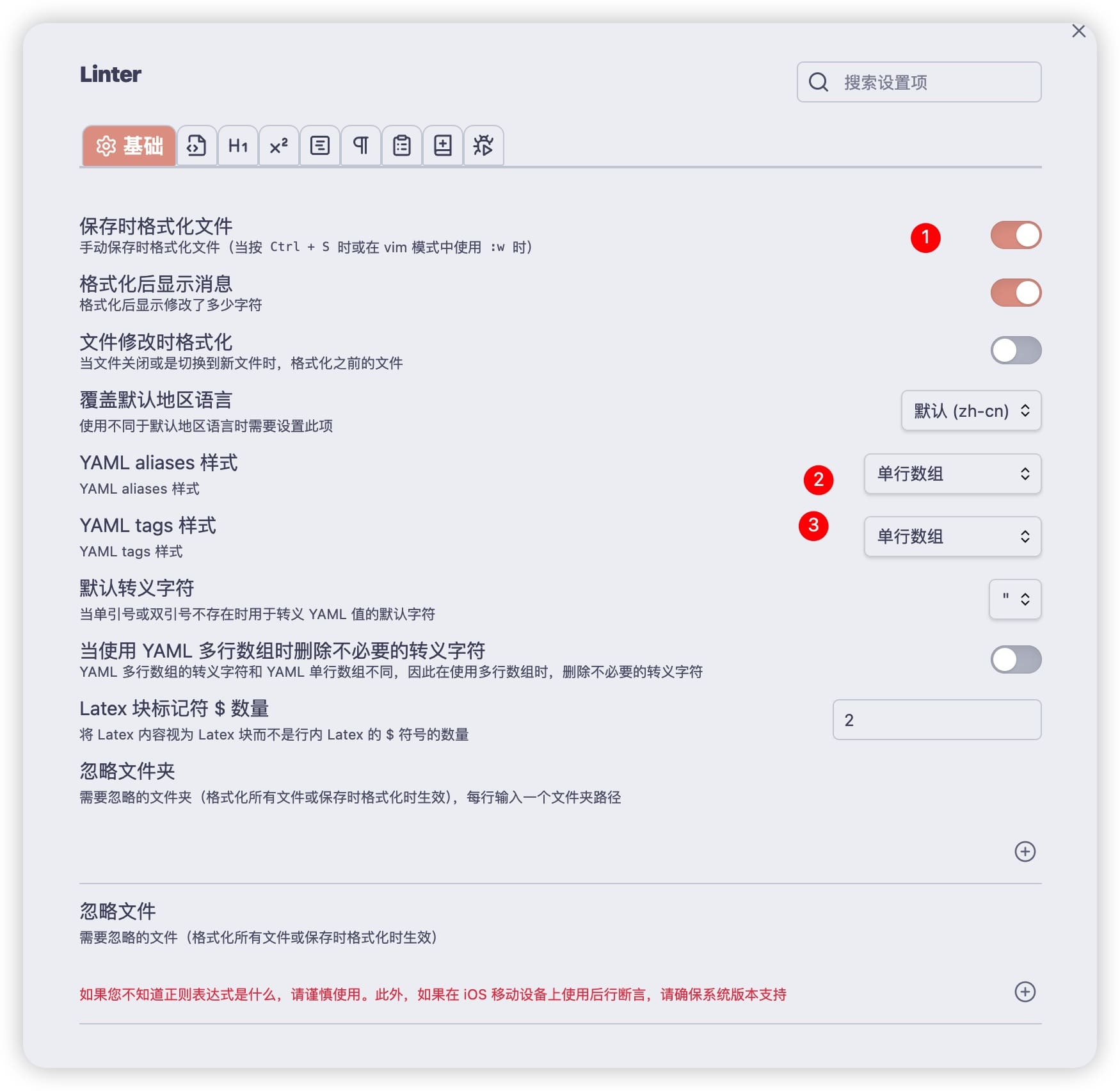
3.2 YAML 页
- YAML 块后空行
- 转义 YAML 中的冒号(:),单引号(’ 和双引号(”)
- 把 YAML Front-matter 中 tag 的井号删除,因为井号会使 tag 无效
- 格式化 YAML aliases
- 插入 YAML 属性
- tags: []
- aliases: []
- 将文档内所有的 tags 移动到 YAML Front-matter 内
- 在 YAML Front-matter 中记录上次编辑文档的日期。从文档元数据中获取日期数据
- 根据指定模式,将文件的标题插入到 YAML Front-matter 中
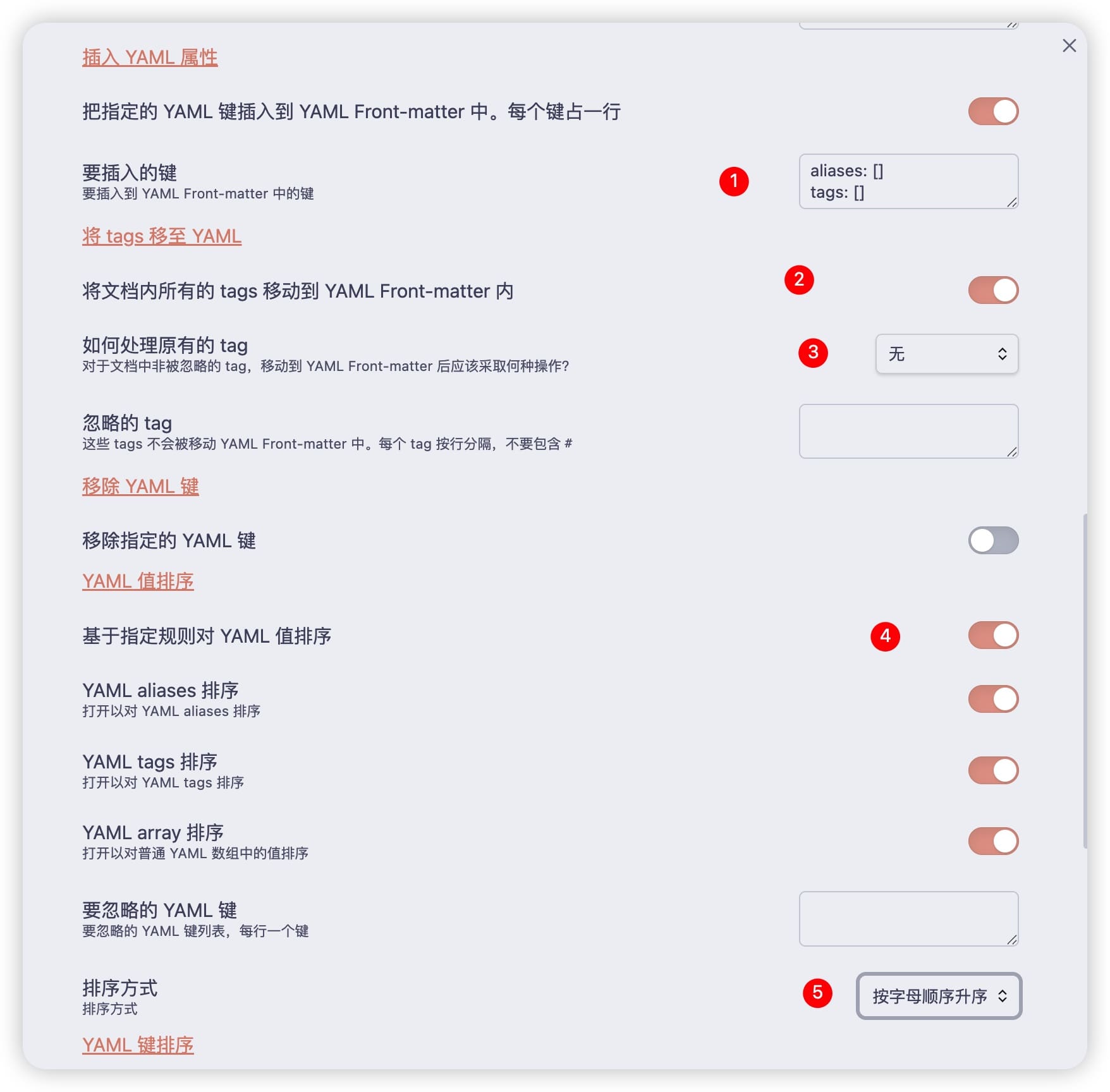
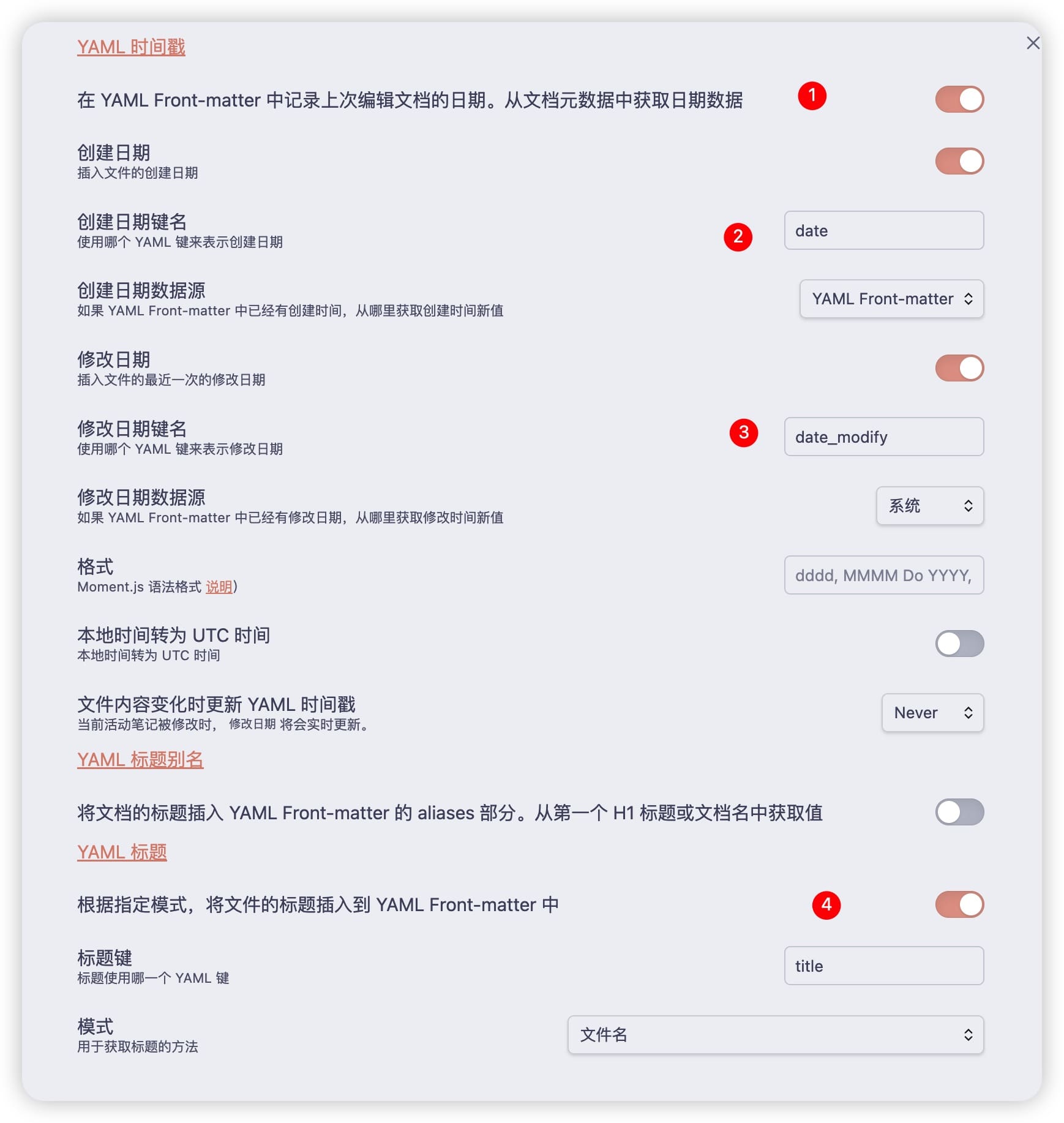
3.3 H1 标题页
- 标题会在格式化后大写
- 每词首字母大写
- 标题一次仅递增一个级别
- 从 H2 标题开始递增 (不开)
- 将标题前的空格删除,使标题能被正确识别
- 从标题的未尾删除指定的标点符号,不会删除 HTML 字符实体末尾的分号

3.4 内容页
- 确保引用块样式一致
- 有空格
- 将其他格式无序列表标志转换为 Markdown 格式无序列表标志
- 代码块默认语言
- bash
- 保持突出样式一致性
- 用尖括号包围原始 URL,除非 URL 在反引号、方括号或单引号/双引号范围内
- 确保有序列表遵循指定的样式。请注意,2 个空格或 1 个制表符被视为一个缩进级别
- 格式化正文内容中的引号样式为单引号或双引号
- 移除重复的列表标志。复制粘贴列表项时很有用
- 移除重复空格
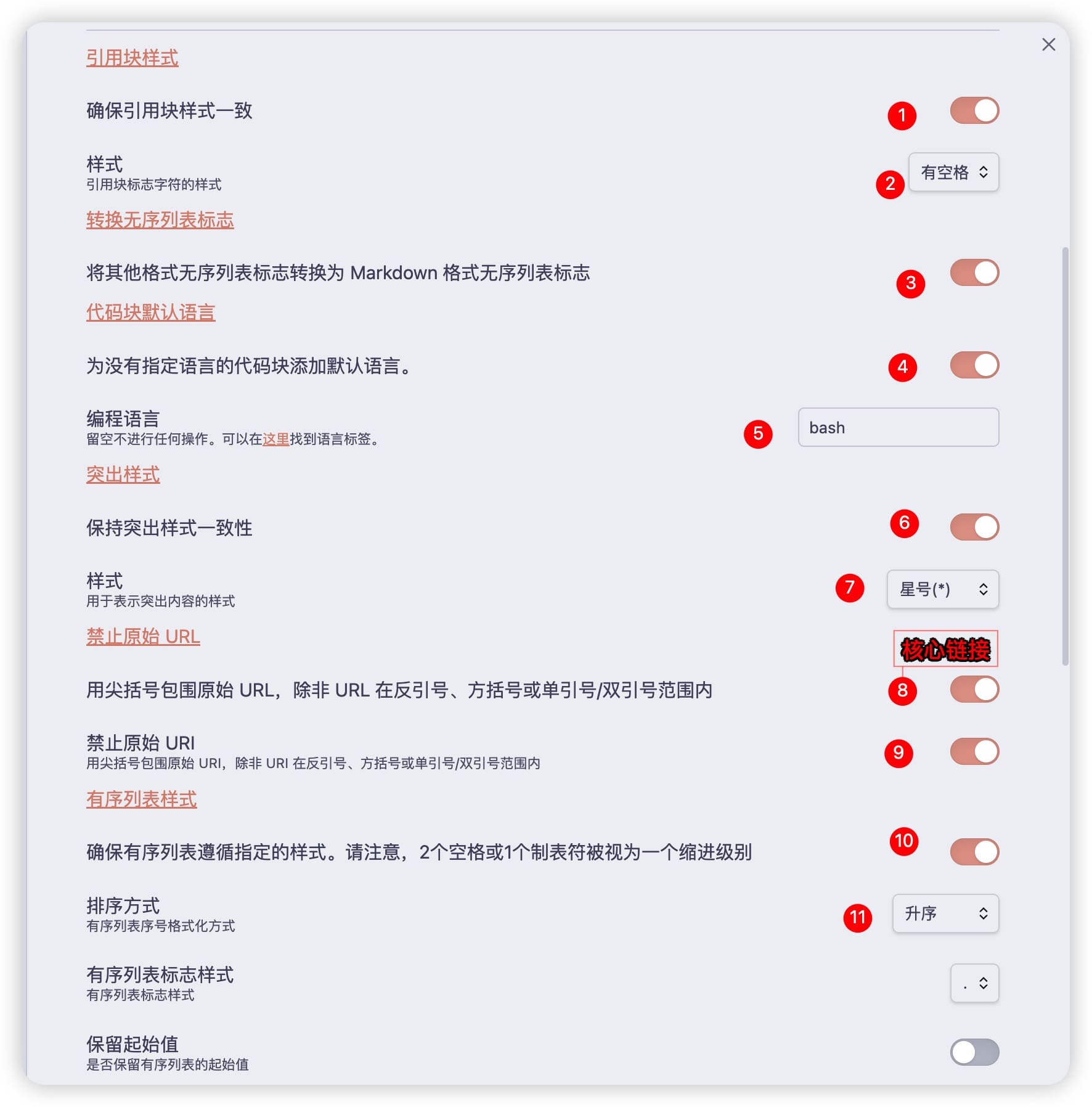
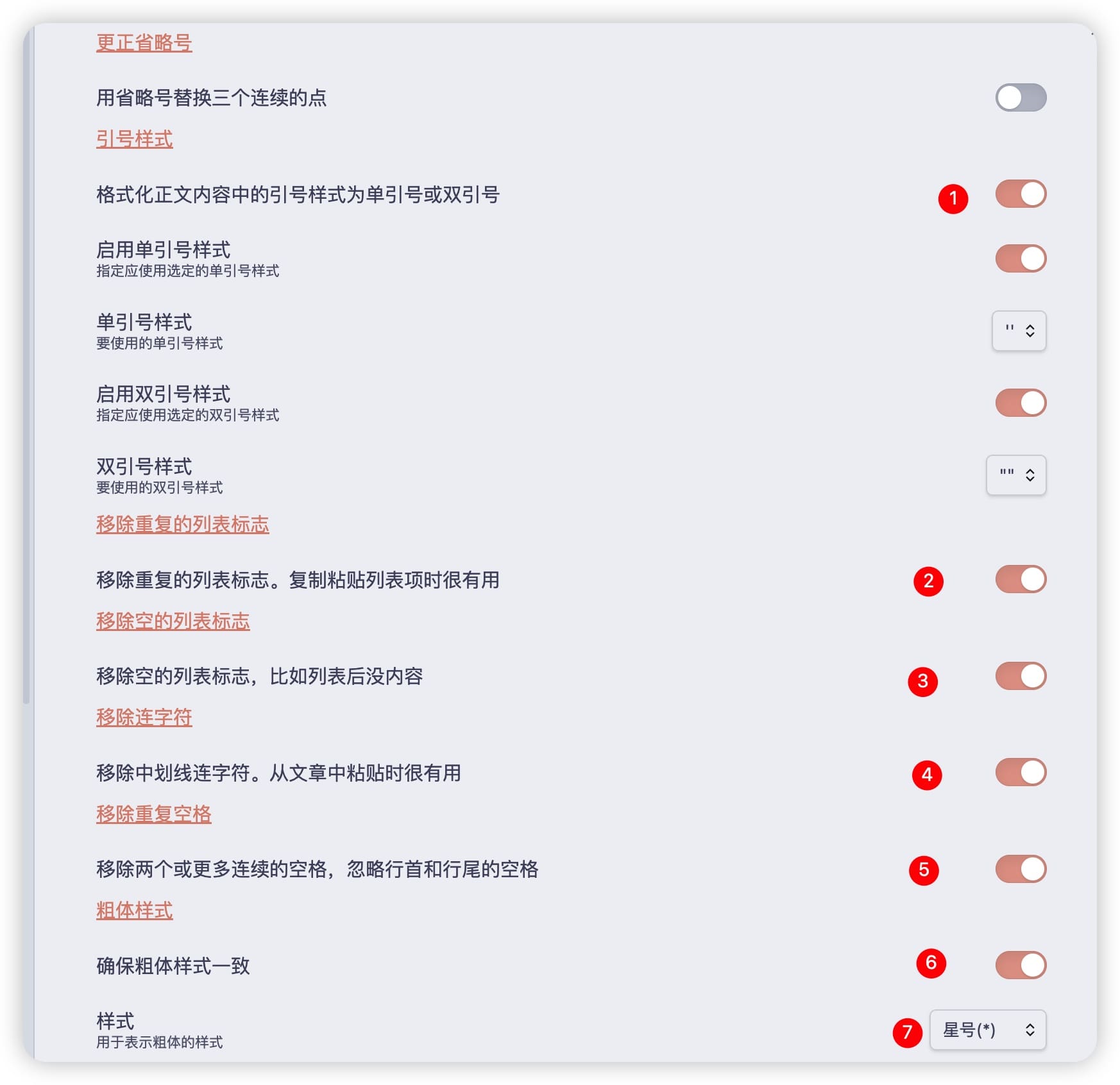
3.5 空行页
- 移除 YAML Front-matter 开头结尾的空行
- 最多允许一个连续空行
- 将前导空格转换为制表符
- 制表符宽度 4
- 确保引用块前后有空行
- 每个段落前后保证有且仅有一行空行 (重要)
- 列表和 checklist 项目之间不应有空行
- 移除链接文本首尾的空格
- 列表标志和 checkbox 后应有一个空格
- 确保中日韩文与英文数字之间有一个空格 (重要)
- 移除每行末尾多余的空格
- 两空格换行
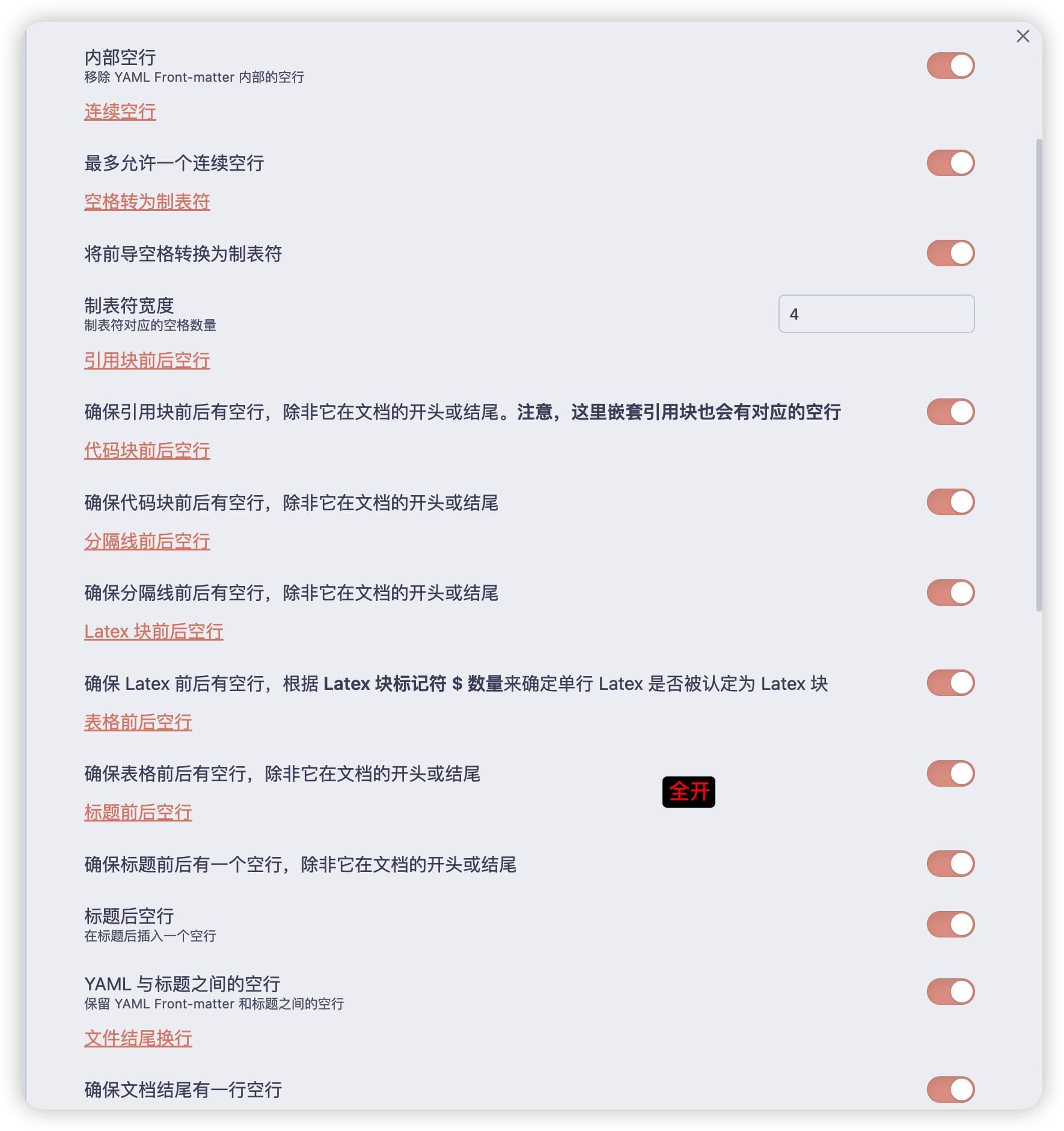
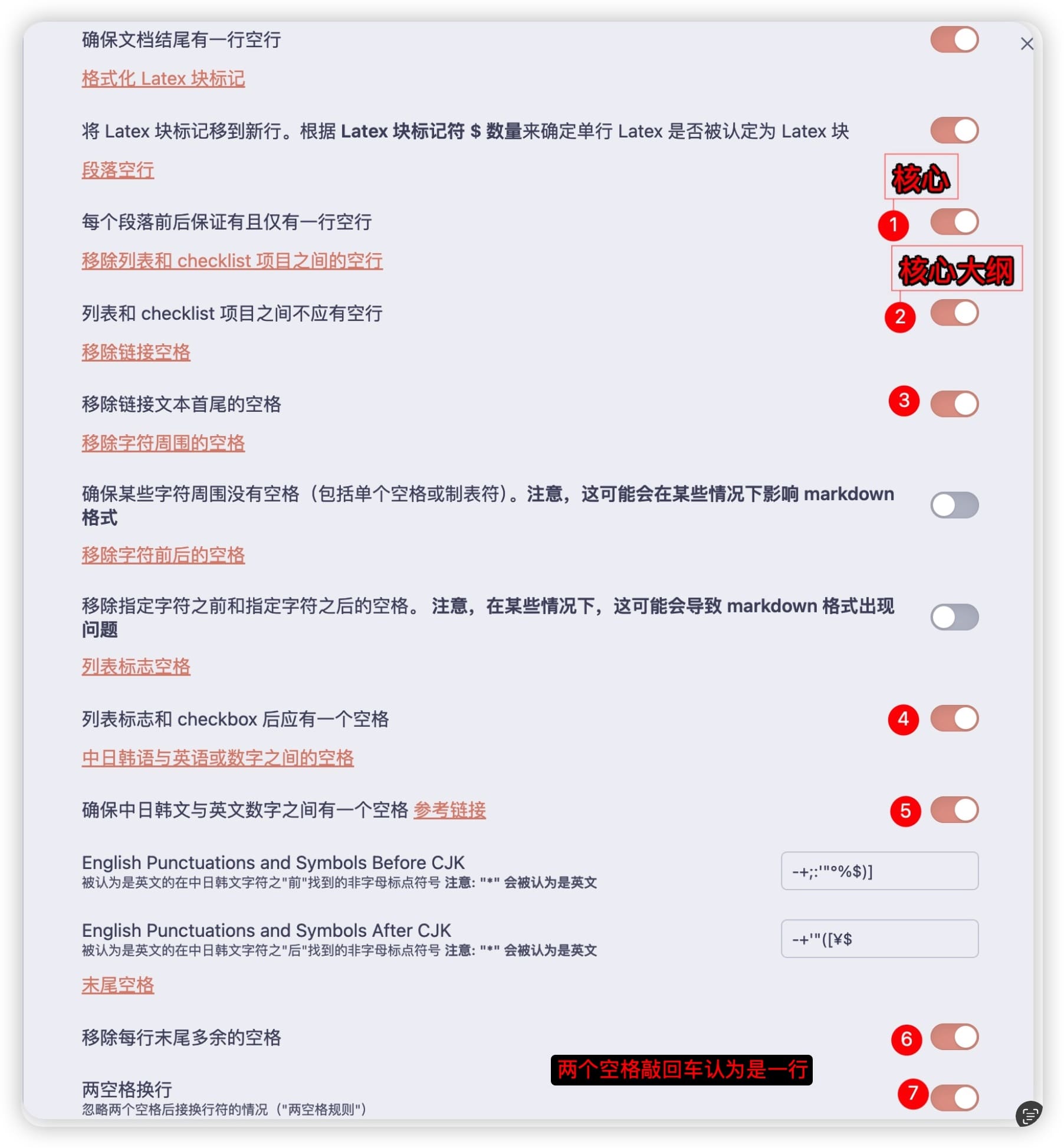
3.6 其他
- 粘贴页不处理
- 脚注页不处理